Top 2 metody pro vytvoření Windows 7 64/32 Bit Repair Disc / Disk
Pokud váš systém Windows 7 nezačne nebo začínávýznamné problémy, možná budete muset použít disk pro opravu systému k vyřešení problémů se systémem Windows 7. Když počítač přišel s diskem Windows 7 DVD, můžete použít tento disk DVD k opravě vašeho systému. Ale co když to nemáte? Je nutné vytvořit disk pro opravu systému najednou. Strávte několik minut, abyste si přečetli tuto pasáž, která prozradí 2 způsoby, jak vytvořit Windows 7 64/32 bitový opravný disk a jak jej použít k opravě počítače.
2 způsoby vytvoření diskety pro opravu systému pro Windows 7 64/32 bit
Situace 1: Pokud nelze běžně spustit počítač se systémem Windows 7
Pokud se váš počítač nepodařilo normálně spustit, můžetemůže využít profesionální tvůrce opravných disků Windows 7, také známý jako Windows Boot Genius. Nejprve byste měli připravit funkční počítač a prázdný disk, například jednotku CD / DVD / USB flash. A pak se můžete řídit níže uvedenými pokyny.
- 1) Stáhněte a nainstalujte Windows Boot Genius na funkční počítač, který jste si připravili.
- 2). Vložte CD / DVD nebo USB do počítače a spusťte program. Poté jednoduše klikněte na „Vypálit“ a vytvořte disk pro opravu systému Windows 7.

- 3). Poté můžete vložit nově vypálený disk do počítače, který se dostal do problému, a začít s opravou počítače. Stačí udělat následující:
Restartujte počítač a nastavte jeho nastavení systému BIOS, aby se počítač mohl spustit z disku.
Po vstupu do systému Windows spusťte WindowsSpusťte znovu Genius. Na horní kartě zvolte „Záchrana systému Windows“. Ve výchozím nastavení se zobrazuje „Crash before Loading Bar“. Vyberte správný typ chyby a vyzkoušejte poskytovaná řešení, abyste problém vyřešili.
Situace 2: Když se váš počítač se systémem Windows 7 může normálně spustit
Pokud počítač správně funguje a chcete vytvořit opravný disk Windows 7 pro další použití, můžete to vyzkoušet. Postupujte prosím takto:
- 1) Otevřete nabídku Start a napište Backup. Zvolte „Zálohování a obnovení“. Klikněte na „Vytvořit disk pro opravu systému“.
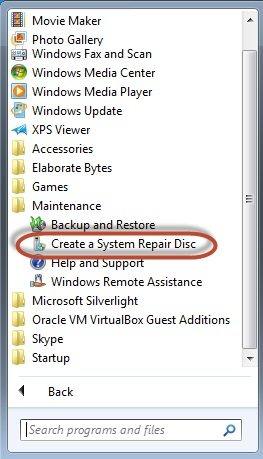
- 2) Klikněte na odkaz Vytvořit disk pro opravu systému.
- 3) Vložte do jednotky DVD prázdný disk DVD. Klepněte na tlačítko Vytvořit disk a systém Windows zkopíruje příslušné soubory. Po dokončení se objeví okno automatického spuštění, které ukazuje, že disk je pojmenován jako „Repair Disc Windows 7 64-bit“ (nebo „32bitový“, pokud používáte tuto verzi operačního systému).
Vyjměte disk a uložte jej na místo, kde budete moci najít v případě nouze.
Můžete si vybrat jeden ze dvou způsobů, jak vytvořit adisk pro opravu systému pro Windows 7, podle vaší vlastní situace. Stejné metody můžete také použít k vytvoření opravného disku pro Windows 8, Windows 10 atd.









